Sebuah paket tambahan, Cairo Dock juga akan kita tambahkan untuk melengkapi theme Macbuntu-Xi agar semakin mirip dengan tampilan desktop Mac. Tentang cara mengnstal dan pengaturan Cairo dock, termasuk penambahan theme Macbun-Xi-Dock untuk Cairo dock akan kami sampaikan dalam tutorial ini.
Setelah Compizconfig dan gnome-tweak-tool diinstal, tekan tombol Alt+F2 untuk menampilkan Dash dialog Run, pada kotak pencarian ketik "about:config" tanpa tanda kutip lalu tekan enter...
Pengaturan Unity plugin pada CompizConfig Settings Manager akan dibuka. Dalam jendela tersebut pada tab "Behaviour", ubah "Hide Launcher" menjadi "Auto hide"...
Masih pada jendela yang sama, silahkan berpindah ke tab "Experimental". Pada halaman tersebut, ubah nilai pada "Panel Opacity" dan "Launcher Opacity" menjadi "0.5000" dan "Launcher Icon Size" menjadi "32"...
Buat sebuah folder pada desktop Anda lalu beri nama dengan "macbuntu-x". Download empat paket theme Macbuntu-Xi dan theme Cairo dock Macbuntu-Xi-Dock serta sebuah gambar untuk background Aurora.jpg.
Link Daownload Macbuntu-Xi theme:
- Theme: Macbuntu-Xi.tar.gz
- Icon Thaeme: Macbuntu-Xi-Icons.tar.gz
- Cursor Theme: Macbuntu-Xi-Cursors.tar.gz
- Cairo dock Theme: Macbuntu-Xi-Cairo.tar.gz
- Background: aurora.jpg
Simpan kelima file yang Anda download tersebut kedalam folder "macbuntu-x" yang telah dibuat pada desktop.
Silahkan buka Terminal (Ctrl+Alt+T) lalu menuju ke tempat penyimpanan file-file theme dengan mengetik perintah berikut...
cd Desktop/macbuntu-x
Setelah berada pada lokasi penyimpanan, ketik perintah berikut untuk mengextract paket-paket theme...
sudo tar -C /usr/share/themes/ -xzvf Macbuntu-Xi.tar.gz
Ketik perintah berikut untuk mengextract paket icon theme...
sudo tar -C /usr/share/icons/ -xzvf Macbuntu-Xi-Icons.tar.gz
Ketik perintah berikut untuk mengextract paket cursors theme...
sudo tar -C /usr/share/icons/ -xzvf Macbuntu-Xi-Cursors.tar.gz
Ketik perintah beriku untuk menyalin file aurora.jpg kedalam folder background
sudo cp aurora.jpg /usr/share/backgrounds
Ubah perijinan folder themes, icons dan background supaya dapat digunakan oleh user biasa dengan mengetik perintah berikut lalu menekn enter secara berturut-turut...
sudo chown -R root.root /usr/share/themes/
sudo chmod -R 0777 /usr/share/themes/
sudo chown -R root.root /usr/share/icons/
sudo chmod -R 0777 /usr/share/icons/
sudo chown -R root.root /usr/share/backgrounds/
sudo chmod -R 0777 /usr/share/backgrounds/
Atau, Anda dapat mendownload file "macbuntu-xi.sh" lalu meletakkannya kedalam folder "macbuntu-x" untuk menginstall semua paket theme tanpa mengetik perintah satu-persatu...
Untuk menggunakan file macbuntu-xi.sh, cukup ketik perintah berikut...
sudo sh macbuntu-xi.sh
...secara otomatis semua paket theme akan diextract ketempatnya masing-masing.
Langkah selanjutnya adalah menerapkan theme Macbuntu-Xi yang telah kita tambahkan. Tekan kombinasi tombol Alt+F2 lalu ketik "advanced settings" untuk menjalankan gnome-tweak-tool...
Dalam Jendela "Advanced Setting" pada bagian theme, ubah pada "Window theme" menjadi "Macbuntu-Xi", ubah pada "Cursor theme" menjadi "Macbuntu-Xi-Cursors", ubah pada "Icon theme" menjadi "Macbuntu-Xi-Icons" dan ubah pada "GTK+ theme" menjadi "Macbuntu-Xi". Tutup jendela Advanced Settings, seharusnya perubahan theme sudah diterapkan.
Untuk mengubah background dengan aurora.jpg, jalankan "Appearance" lalu tekan tombol "+" untuk menambahkan wallpaper baru...
Cari lokasi penyimpanan file aurora.jpg di "/usr/share/backgrounds/aurora.jpg", tekan open maka aurora kini menjadi background.
Untuk melengkapi penggunaan theme Macbuntu-Xi ini, Anda dapat mengubah backgrond login screen LightDM menggunakan file aurora.jpg tersebut. Jika Anda berminat melakukannya, silahkan baca artikel Cara mengganti background LightDM secara manual.
Tambahkan paket Cairo Dock untuk memperindah desktop Anda. Pastikan komputer telah terhubung ke internet lalu jalankan Software Center atau gunakan Synaptic, cari paket cairo-dock untuk diinstall...
Atau dengan menggunakan terminal dengan mengetik perintah berikut...
sudo apt-get install cairo-dock
Ikuti semua instruksi yang ditampilkan pada layar hingga proses instalasi Cairo dock selesai.
Tekan tombol Alt+F2 lalu cari "Cairo-Dock (no OpenGL)" untuk menjalankan Cairo...
Ubah theme Cairo dock dengan theme Macbuntu-Xi-Dock dengan cara mengklik kanan pada cairo dock lalu pilih menu "Cairo-Dock" lalu pilih "Configure"...
Update:
Pada jendela "Cairo-Dock Configuration" buka tab "Themes" lalu tambahkan theme Macbuntu-Xi-Dock dengan cara menekan tombol "Open", cari tempat penyimpanan di "~/Desktop/macbuntu-x/Macbuntu-Xi-Cairo.tar.gz" lalu tekan tombol "OK". Tekan tombol "Apply" untuk mengextract Macbuntu-Xi-Cairo.tar.gz lalu tutup jendela "Cairo-Dock Configuration". Buka kembali "Cairo-Dock Configuration", cari dan pilih theme Macbuntu-Xi-Dock pada tab themes lalu tekan tombol "Apply" untuk menerapkan theme Cairo-Dock tersebut.
Untuk melihat perubahan seluruhnya, logout dari sesi saat ini. Pada login screen LightDM, tekan tombol "Gear" lalu pilih sesi "Cairo-Dock (with Gnome and effects)" untuk memasuki sesi Ubuntu yang akan langsung menjalankan Cairo-Dock...
Inilah tampilan desktop kami setelah menggunakan theme Macbuntu-Xi dan theme Cairo-Dock Macbuntu-Xi-Dock...
Selamat mencoba...
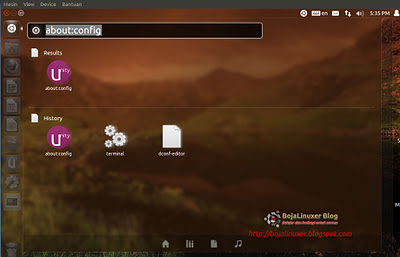


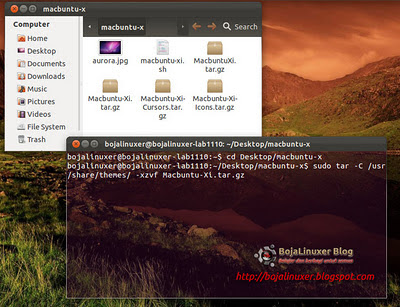


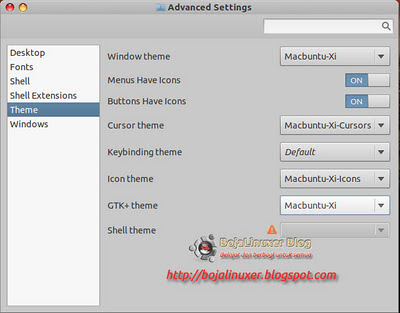
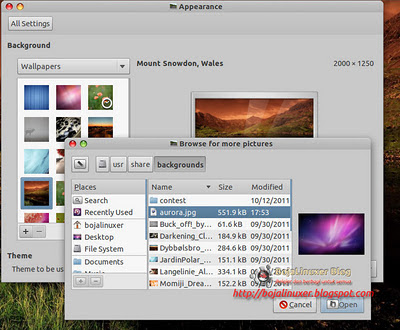


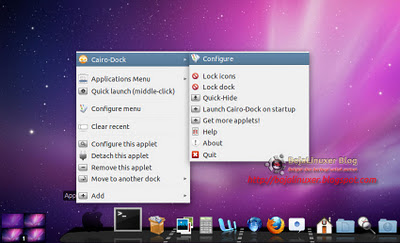



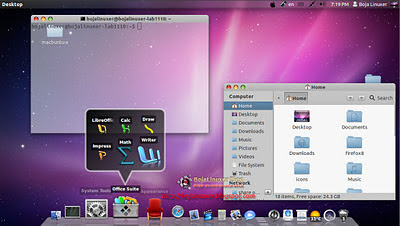
Tidak ada komentar:
Posting Komentar